
මූල රහිත ස්මාර්ට්ෆෝන් සහ ටැබ්ලට්
මූල ප්රවේශයක් නොමැති ස්මාර්ට්ෆෝන් සඳහා, ලැබීමේ උපාංගයේ (පරිගණකයෙන්) TTL වෙනස් කිරීමට ඔබට උත්සාහ කළ හැකිය. වත්මන් පරාමිතිය අගය බැලීමට, අපි ටර්මිනල් මෙවලම භාවිතා කරමු - උදාහරණයක් ලෙස, ටර්මිනල් ඉමුලේටරය.
ගූගල් ප්ලේ වෙළඳපොලේ සිට ටර්මිනල් ඉමුලේටරය බාගන්න
- අයදුම්පත ක්රියාත්මක කර පහත විධානය ඇතුලත් කරන්න:
CAT / PROT / SYS / NET / IPv4 / IP_Default_TTL
ආදාන නිවැරදි බව පරීක්ෂා කරන්න, ඉන්පසු ඔබගේ යතුරුපුවරුවේ ඇනලොග් ඇනලොග් ඔබන්න.
- අපේක්ෂිත පරාමිතිය පිළිබඳ දත්තවල මූලික වටිනාකම දිස්වේ.
- මෙයට සම්බන්ධ වන සියලුම උපාංගවල TTL වෙනස් කරන්න. ධාවනය වන කවුළු වල පරිගණකයක් මත ඉතා සරල ය.
තව දුරටත් කියවන්න: වින්ඩෝස් 7 සහ වින්ඩෝස් 10 හි TTL වෙනස් කරන්නේ කෙසේද?
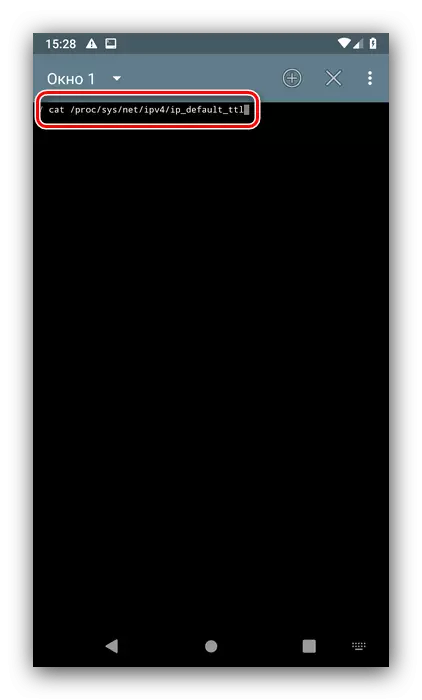
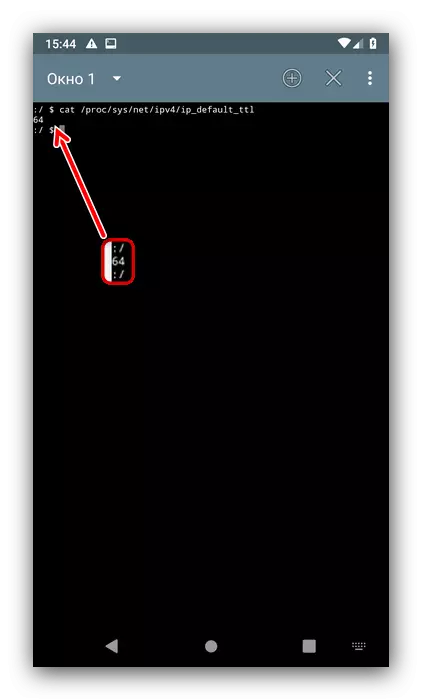
බොහෝ අවස්ථාවල දී මෙම ක්රමය විශ්වාසදායක නොවේ, බොහෝ අවස්ථාවලදී අන්තර්ජාලය බෙදා හරින උපාංගයේ අගය වෙනස් කළ යුතුය.
මූල සමග ස්මාර්ට්ෆෝන් සහ තහඩු
ඉලක්ක උපාංගයේ මූල-ප්රවේශය පවතින නම් කාර්යය සරල වේ. මෙම අවස්ථාවේ දී, පද්ධති ලිපිගොනු වලින් එකක් සංස්කරණය කිරීමෙන් ඔබට විශේෂ යෙදුමක් සහ අතින් භාවිතා කර TTL දෙකම වෙනස් කළ හැකිය.ක්රමය 1: ටීටීඑල් මාස්ටර්
තෙවන පාර්ශවීය ද්රාවණය භාවිතා කිරීම වඩාත් පහසු ය, එබැවින් අපි ඒ සමඟ ආරම්භ කරන්නෙමු. වැඩසටහන TTL මාස්ටර් ලෙස හැඳින්වෙන අතර ගූගල් ප්ලේ වෙතින් බාගත හැකිය.
ගූගල් ප්ලේ වෙළඳපොලේ TTL මාස්ටර් බාගන්න
- TTL විශාරදයේ ප්රධාන කවුළුව තුළ, ඔබට පරාමිතියේ වත්මන් අගය නැරඹිය හැකිය. පහත දැක්වෙන්නේ එය "TTL ඇතුළත්" වන ක්ෂේත්රයයි, එය තට්ටු කරන්න.
- සාමාන්යයෙන් 65 හෝ 128, පසුව නව මුදලක් ලියන්න, ඉන්පසු අයදුම් කරන්න බොත්තම භාවිතා කරන්න.
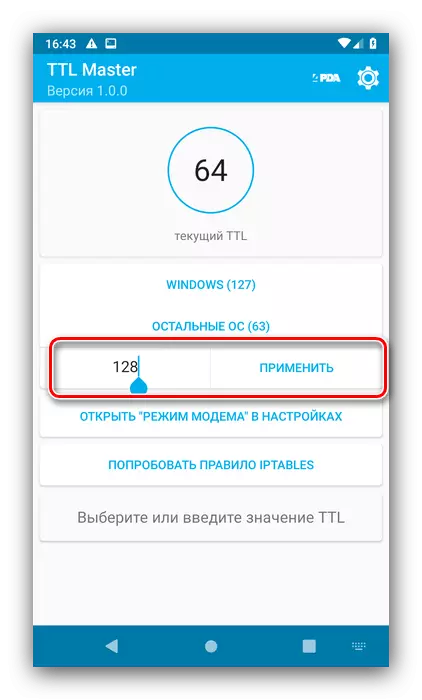
රූට්-නිවැරදි කළමනාකරු තුළ, අයදුම්පතට ප්රවේශය නිකුත් කරන්න.
- සාර්ථක ප්රතිස්ථාපන පණිවිඩයක් පසු, ගැජට් නැවත ආරම්භ කිරීමෙන් පසු, කාර්ය සාධනය පරීක්ෂා කරන්න, අන්තර්ජාලය බෙදා හැරීම දැන් වැඩ කළ යුතුය.
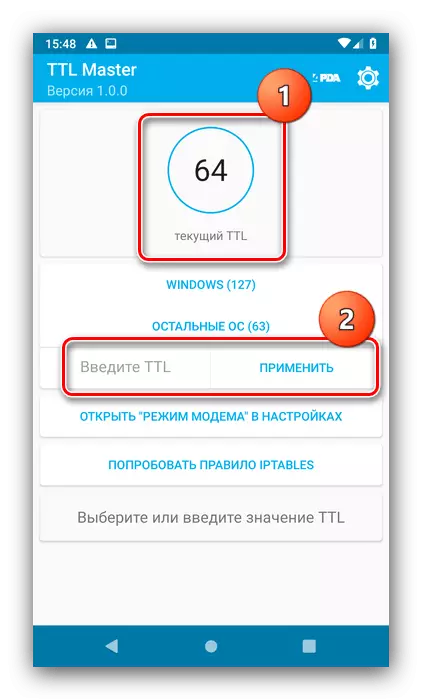
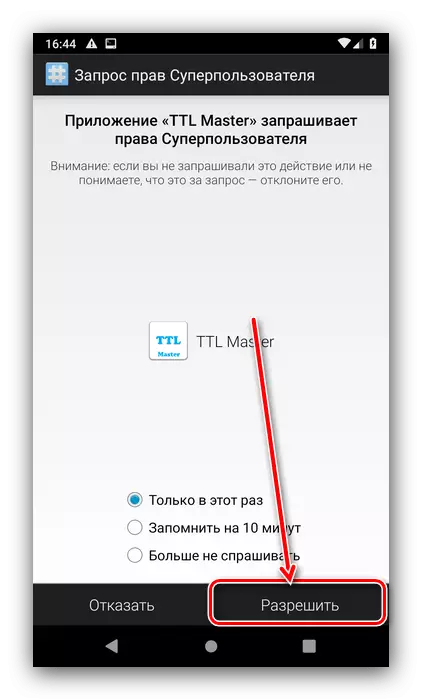
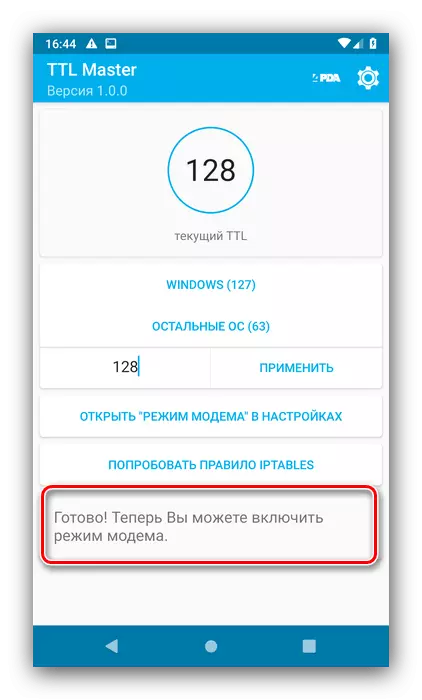
ටීටීඑල් මාස්ටර් සරල හා පහසුය, එබැවින් අපි එය භාවිතා කිරීමට නිර්දේශ කරමු.
ක්රමය 2: අතින් සංස්කරණය
සමහර ස්මාර්ට්ෆෝන් වල, TTL වෙනස් කිරීමේ එකම ක්රමය වින්යාස ගොනුවේ පරාමිතියෙහි අතින් නැවත ලිවීමයි. මෙම මෙහෙයුම සඳහා, අපට root-ප්රවේශය සහිත ගොනු කළමනාකරුවෙකු අවශ්ය වේ, උදාහරණයක් ලෙස, මූල ගවේෂකය.
ගූගල් ප්ලේ වෙළඳපොලේ මූල ගවේෂකය බාගන්න
- උපාංගය ගුවන් ධාවන පථයට පරිවර්තනය කරන්න.
තව දුරටත් කියවන්න: ඇන්ඩ්රොයිඩ් ගුවන් ධාවන පථය සක්රිය කරන්නේ කෙසේද?
- අයදුම්පත විවෘත කර R / W දකුණු බොත්තම ක්ලික් කරන්න, ඉන්පසු පහත ලිපිනයට යන්න:
Root / proct / sys / net / ipv4
- IP_Default_TTTL ගොනුව තට්ටු කරන්න - සන්දර්භයාවක් දිස්වනු ඇත, එහි "පෙළ සංස්කාරකය" තෝරන්න.
- සංස්කරණය කිරීම සඳහා ගොනුව විවෘතව ඇති - පවතින අගය මකා දමා ඔබට අවශ්ය එකක් ඇතුළත් කරන්න, ඉන්පසු වෙනස්කම් සුරකින්න.
- ගොනු කළමනාකරු වසා ගුවන් ගමන් මාදිලිය අක්රිය කරන්න.
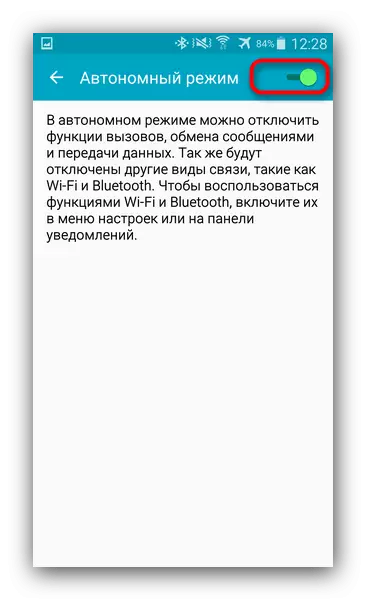
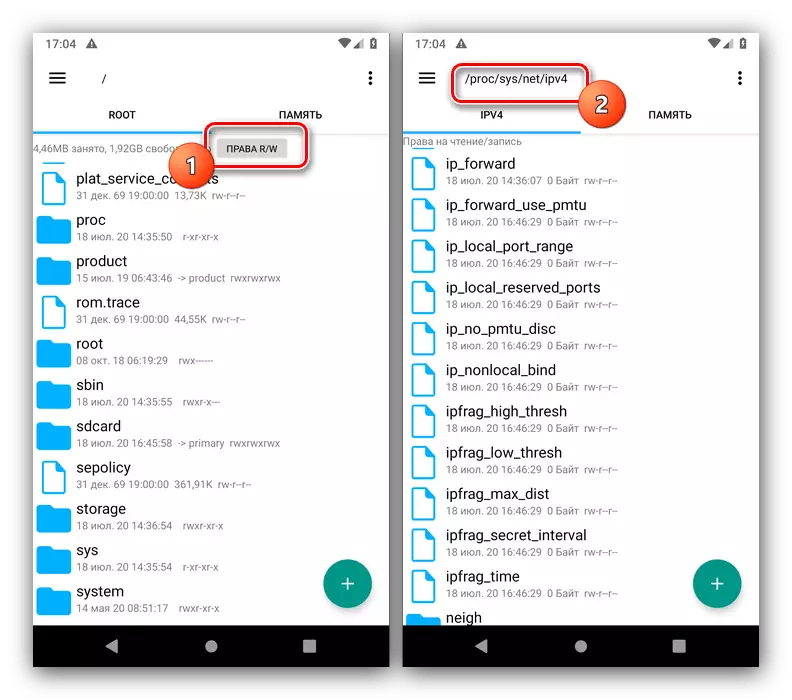
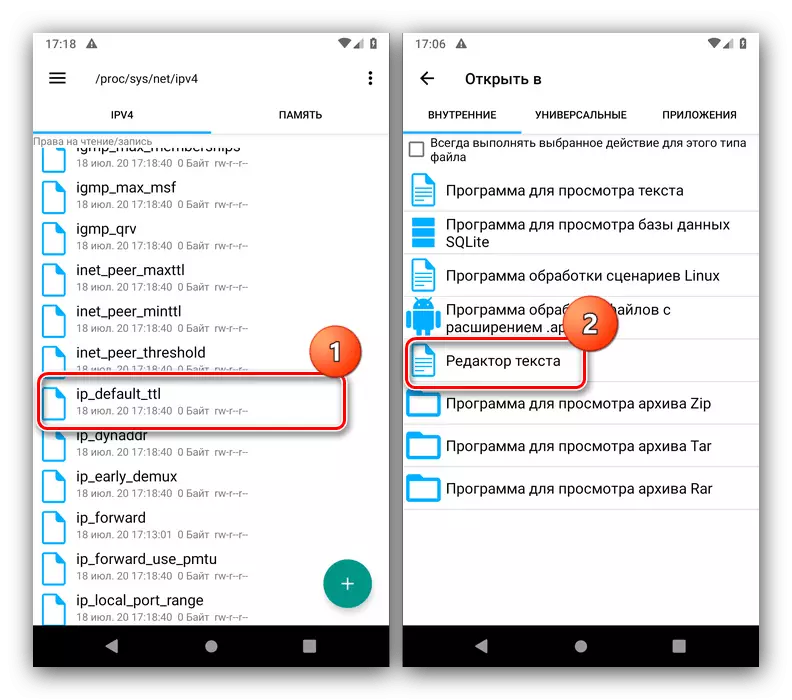
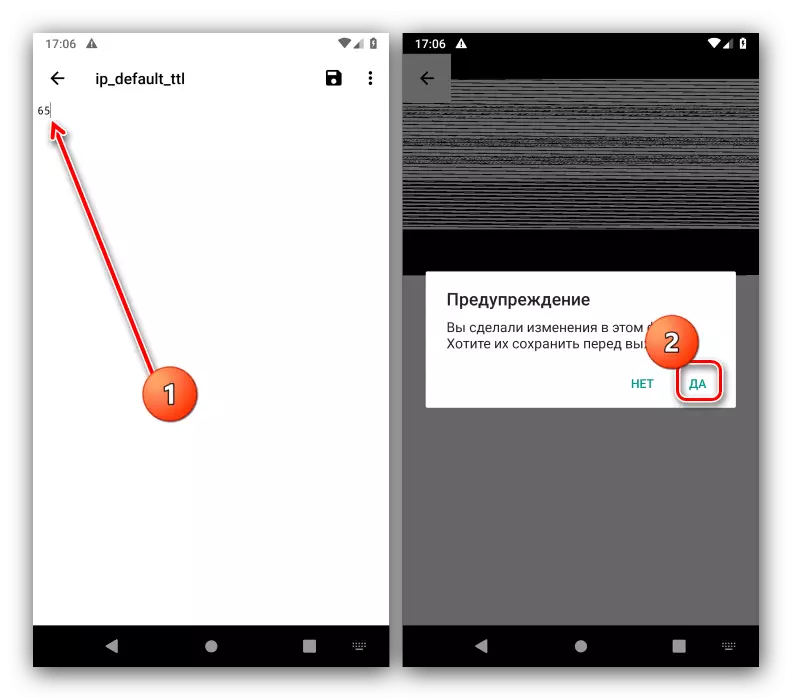
අන්තර්ජාලය බෙදා හැරීම සක්රිය කිරීමට උත්සාහ කරන්න - සියල්ල නිවැරදිව සිදු කර ඇත්නම්, ක්රියාකරු සීමා කිරීම් තවදුරටත් ඔබට කරදර නොකරනු ඇත.
